Mozilla Firefox là một trong những trình duyệt web tốt nhất và được sử dụng rộng rãi nhất hiện nay. Lần đầu tiên ra mắt, Firefox nhận được sự khen ngợi và đánh giá rất cao về tốc độ so với những trình duyệt khác, làm cho miếng bánh thị phần của trình duyệt dẫn đầu là Internet Explorer ngày càng thu hẹp. Qua thời gian, Firefox cũng bắt đầu "già đi", tốc độ lướt web của Firefox không còn thần tốc như trước. Một khi Firefox không nhanh nhẹn hơn Opera và Internet Explorer thì bạn nên thử qua các bước sau để cải thiện tình hình:
Cách 1: Dùng Speedyfox
Khi bạn sử dụng và tuỳ chỉnh Firefox, dữ liệu sẽ được lưu giữ trong cơ sở dữ liệu SQLite. Qua thời gian, các tuỳ chỉnh ngày càng nhiều và cơ sở dữ liệu sẽ trở nên chậm chạp làm Firefox chạy chậm đi trong khi những trình duyệt khác vẫn làm việc bình thường. Hơn thế nữa, đôi khi Firefox "đột tử" bất thình lình do nguyên nhân từ sự xung đột cơ sở dữ liệu.
Với slogan Boost Firefox in a Single Click! (tăng tốc Firefox chỉ với một cú nhấp chuột),
Speedyfox là một công cụ được thiết kế để nén những tập tin cơ sở dữ liệu của Firefox từ đó giúp Firefox chạy nhẹ nhàng hơn. Chỉ 460KB cho phiên bản dành cho Windows và 800KB cho phiên bản chạy trên Mac OS X, Speedyfox rất nhỏ gọn nên bạn chỉ mất vài giây để download và trải nghiệm.
Cách 2: Vấn đề nằm ở các extension
Một trong những lợi thế lớn nhất của Firefox là số lượng extension khổng lồ được phát triển bởi cộng đồng người dùng đông đảo trên khắp thế giới. Nhưng điểm mạnh đôi khi cũng trở thành điểm yếu. Không có "cảnh sát Firefox" nào
"tuần tra" để đảm bảo mọi extension đều hoạt động trơn tru, không xung đột với nhau hoặc là chạy được trên mọi phiên bản của Firefox. Không có gì ngạc nhiên khi những thành phần bổ sung này thỉnh thoảng làm Firefox ngừng hoạt động hay làm méo mó trang web tải về.
Công đoạn đầu tiên là bạn phải kiểm tra nguồn gốc của vấn đề bằng cách chạy Firefox ở chế độ an toàn (
safe mode). Nhấn nút
Firefox, tìm đến trình đơn
Help và chọn
Restart Firefox with Add-ons Disabled. Nếu sau đó Firefox chạy nhanh hơn, nguyên nhân rõ ràng là từ các extension. Lúc này bạn cần tắt lần lượt từng cái một cho đến khi tìm ra "
thủ phạm" chính xác trong số các extension, khá mất công, nhưng cần thiết.
Cách 3: Kiểm tra các phần mềm khác
Một nguyên nhân khiến cho Firefox trở nên chậm chạp là do bị các phần mềm khác gây trở ngại. Firefox là một ông lớn trong lĩnh vực trình duyệt nên những phần mềm diệt malware sẽ không cản trở hoạt động của Firefox trong hầu hết các trường hợp. Nhưng hầu hết không phải là tất cả, hãy thử tắt chương trình duyệt malware của bạn để xem thử Firefox có nhay hơn chút nào hay không. Bạn cũng nên cập nhật tất cả các plug-in đi kèm với Firefox, chẳng hạn như Adobe Flash vì một phiên bản lỗi thời cũng có thể gây ra lỗi không mong muốn.
Cách 4: Xem xét vấn đề phần cứng
Trình duyệt web hiếm khi bị giới hạn bởi phần cứng của những máy tính hiện thời nhưng không phải là không có khả năng xảy ra. Đầu tiên, kiểm tra lại Firefox có được cài đặt vào cùng một ổ đĩa với các trình duyệt khác hay không. Nếu không, tức Firefox được cài đặt trên một ổ đĩa riêng biệt thì vấn đề nhiều khả năng gây ra bởi phần cứng, khi ổ đĩa đó đã giới hạn không cho Firefox phát huy đầy đủ tính năng.
Sự phân mảnh ổ đĩa đôi khi cũng là nguyên nhân dù không phổ biến vì mặc định Windows Vista và Windows 7 đã đặt lịch tự động dồn đĩa chống phân mảnh. Nhưng khi sử dụng phiên bản Windows cũ hơn như Windows XP hoặc khi bạn tắt chế độ tự động dồn đĩa, nó có thể ảnh hưởng đến Firefox. Nên nhớ phải dồn đĩa thường xuyên, chức năng
Disk Defragment có thể được tìm thấy bằng cách gõ lệnh tìm kiếm trong
Start Menu, còn trong Windows XP, bạn nhấn chuột phải vào một ổ đĩa, chọn
Properties rồi mở thẻ
Tools.
Cách 5: Tấn công trực diện: cài đặt lại Firefox
Cài đặt lại chương trình rõ ràng là giải pháp cuối cùng cho bất cứ vấn đề rắc rối nào. Cách này thường hiệu quả nhưng không phải là tối ưu. Dùng cách này như một giải pháp đối với Firefox đôi khi không khả thi vì máy tính vẫn còn lưu giữ lại tất cả các tuỳ chỉnh của bạn ngay cả khi bạn đã gỡ Firefox đi. Trình duyệt sau khi cài đặt lại cơ bản sẽ giống y hệt chính nó trước đây.
Cách giải quyết rất đơn giản. Có một chức năng mang tên
Remove my Firefox personal data and customizations xuất hiện trong quá trình gỡ cài đặt, bạn chỉ cần đánh dấu tick vào nó. Nhưng khi đó, mọi tuỳ chỉnh trước đây của bạn sẽ bị xoá sạch và bạn phải bắt tay làm lại từ đầu cho đến khi hài lòng.
Hy vọng rằng những cách trên đây sẽ giúp bạn giải quyết sự chậm chạp của Firefox. Chúng được sắp xếp từ đơn giản đến phức tạp vì thế bạn nên làm theo từng bước một cho đến khi đạt hiệu quả. Đừng thử cùng lúc hai cách hay bỏ lỡ một cách nửa chừng. Hãy kiên nhẫn để đạt được kết quả tối ưu!
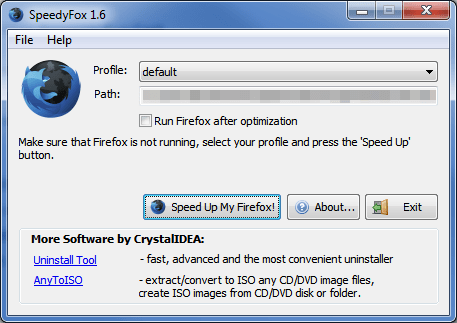
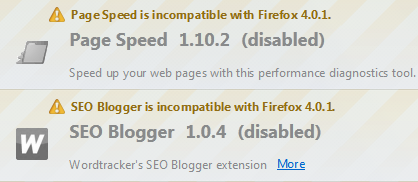
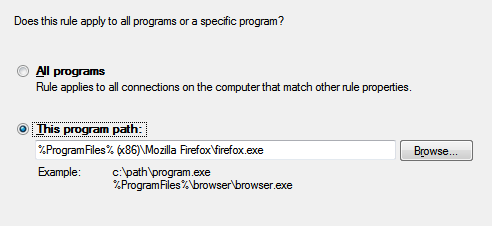
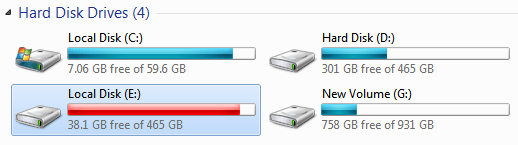
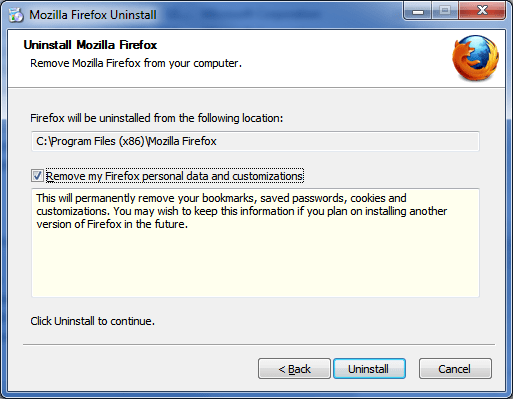





No comments:
Post a Comment